Votre messagerie électronique peut rapidement devenir un flot incessant de notifications, souvent peu pertinentes. Cependant, certaines situations exigent une vigilance particulière et la réception immédiate de certains courriels. Heureusement, Microsoft Outlook offre la possibilité de configurer des alertes personnalisées, vous assurant de ne jamais manquer les messages essentiels.
Mise en Place d’Alertes Personnalisées dans Outlook
La configuration de ces alertes s’effectue via la création d’une règle dans la version bureau d’Outlook. Malheureusement, cette fonctionnalité n’est pas disponible dans l’application web d’Outlook. Si vous utilisez cette dernière, il est conseillé de maintenir votre boîte de réception aussi organisée que possible.
Pour commencer, ouvrez l’application Microsoft Outlook sur votre ordinateur. Ensuite, dans le ruban, sélectionnez « Accueil », puis « Règles », et enfin « Gérer les règles et les alertes ».
Dans la fenêtre qui s’ouvre, cliquez sur « Nouvelle règle ».
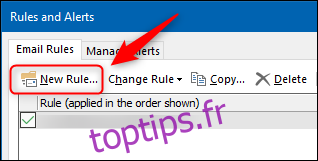
Dans l’« Assistant de règles », cochez l’option « Appliquer la règle aux messages que je reçois », puis cliquez sur « Suivant ».
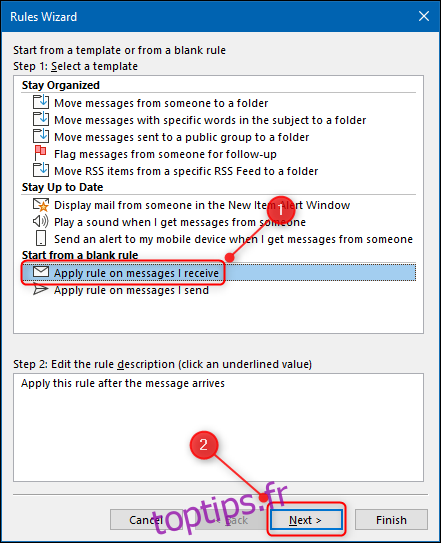
Vous avez désormais la possibilité de définir les conditions de déclenchement de l’alerte. Dans notre exemple, nous allons configurer une alerte pour les courriels provenant d’une adresse spécifique. Pour ce faire, cochez la case « De personnes ou groupes publics », puis cliquez sur le lien « personnes ou groupes publics » situé dans la zone inférieure.
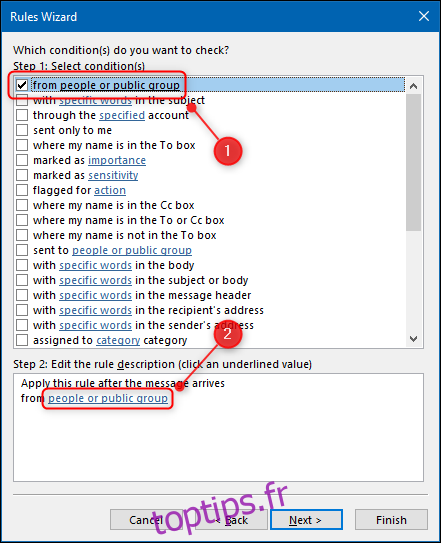
Vous pouvez sélectionner un contact directement depuis votre carnet d’adresses, ou bien entrer manuellement l’adresse électronique concernée. Une fois cette action effectuée, cliquez sur « OK ».
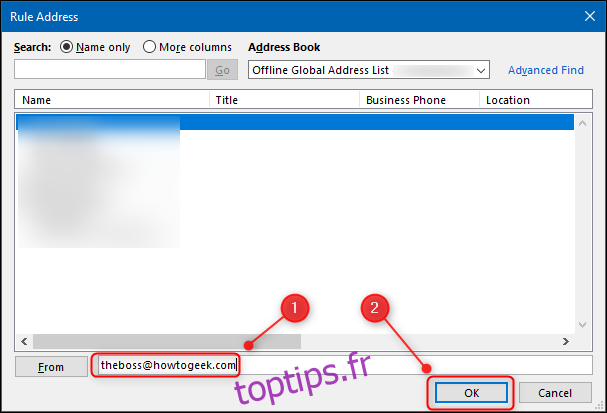
Cliquez sur « Suivant ».
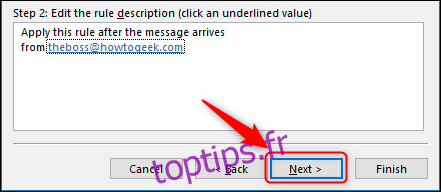
Faites défiler les options disponibles et cochez la case intitulée « Afficher un message spécifique dans la fenêtre d’alerte de nouvel élément ». Ensuite, cliquez sur « Un message spécifique » dans la case du bas.
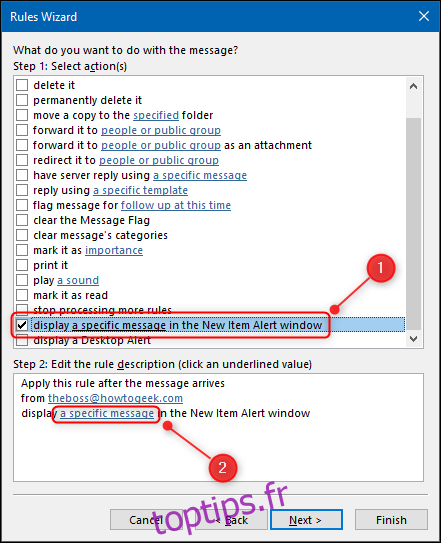
Saisissez le message que vous souhaitez voir apparaître lors de l’alerte. L’utilisation d’emojis est possible. Dans notre exemple, nous avons ajouté deux gyrophares pour renforcer l’idée d’un message important. Une fois votre message personnalisé rédigé, cliquez sur « OK ».
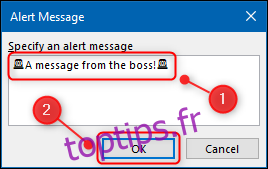
Dans l’« Assistant de règles », cliquez sur « Terminer ».
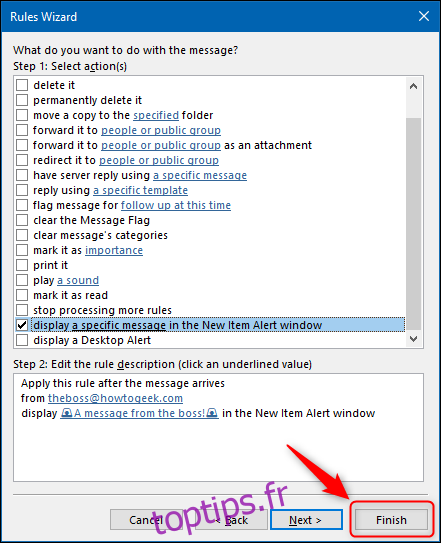
Une boîte de dialogue de confirmation s’affiche. Cliquez sur « OK ».

Pour finir, cliquez encore une fois sur « OK » afin de fermer la fenêtre « Règles et alertes ». Votre configuration est terminée !
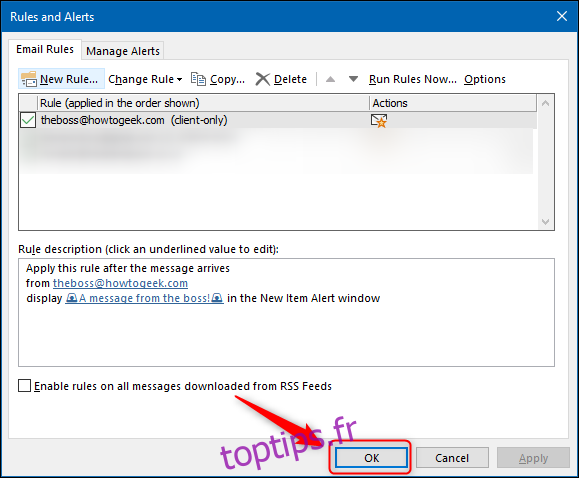
Désormais, à chaque réception d’un courriel provenant de l’adresse que vous avez spécifiée, l’alerte personnalisée s’affichera, et ce, même si vous avez désactivé les notifications de bureau.
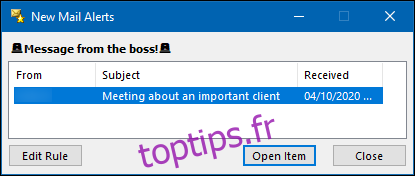
L’alerte restera visible jusqu’à ce que vous la fermiez. Ainsi, si vous recevez un message durant votre absence, vous en serez informé dès votre retour devant votre ordinateur.